Как в UltraISO сделать загрузочную флешку Windows 10 за 5 минут?
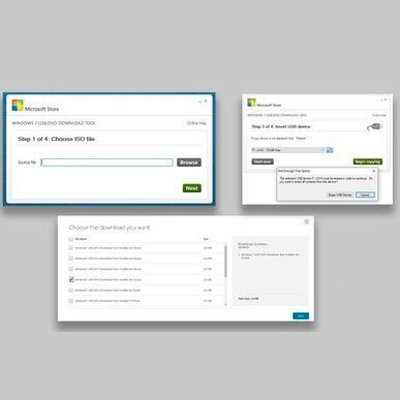
При создании загрузочной флешки для операционной системы Windows 10, возникает необходимость в использовании эффективных инструментов, способных выполнить эту задачу за минимальное время. В данной статье мы рассмотрим одну из таких программ — UltraISO, которая позволяет создать загрузочную флешку всего за несколько минут. Не будем вдаваться в подробности о самом UltraISO и его возможностях, а сразу перейдем к процессу создания загрузочной флешки для Windows 10.
При создании загрузочной флешки с помощью UltraISO, отсутствие определенных знаний и опыта не являются преградой. Для начала, необходимо подготовить образ операционной системы Windows 10 в формате ISO. Важно отметить, что образ должен быть оригинальным и загруженным лицензионным способом. Затем, при помощи UltraISO, мы сможем создать загрузочную флешку, которая после этого будет использоваться для установки Windows 10 на компьютере.
Приступая к процессу создания загрузочной флешки, следует учесть, что UltraISO предоставляет гибкую настройку, позволяющую выбрать необходимый размер раздела, а также формат файловой системы. Эта опция особенно ценна, когда наша флешка имеет большую емкость и требуется разбиение на несколько разделов. Благодаря UltraISO, мы можем легко настроить все эти параметры и создать загрузочную флешку с необходимыми характеристиками.
Шаги для создания загрузочной флешки Windows 10 с помощью UltraISO
Зачем создавать загрузочную флешку Windows 10?
Создание загрузочной флешки позволяет установить операционную систему Windows 10 на компьютер или обновить уже существующую. Этот процесс можно выполнить с помощью программы UltraISO, которая обеспечивает простоту и удобство для пользователей.
Шаг 1: Подготовка образа Windows 10
Перед созданием загрузочной флешки необходимо скачать официальный образ операционной системы Windows 10 с официального сайта Microsoft. Образ должен быть сохранен на компьютере в формате ISO.
Шаг 2: Скачивание и установка программы UltraISO
Для создания загрузочной флешки Windows 10 необходимо скачать и установить программу UltraISO. Это мощное приложение, позволяющее работать с образами дисков, включая запись образа на флешку.
Шаг 3: Подготовка флешки
Подключите флешку к компьютеру и убедитесь, что на ней нет важных данных, так как весь контент будет удален в процессе создания загрузочной флешки.
Примечание: Перед созданием загрузочной флешки следует выполнить резервное копирование всех необходимых данных.
Шаг 4: Создание загрузочной флешки с помощью UltraISO
Откройте программу UltraISO и выберите опцию «Запись образа диска на флешку». Затем укажите путь к загруженному ранее образу Windows 10 и выберите свою флешку в качестве носителя.
Убедитесь, что опция «Записать в режиме загрузки USB-HDD+» активна и нажмите кнопку «Запись».
Шаг 5: Завершение процесса
После завершения записи образа на флешку, она станет загрузочной и готова к использованию. Вы можете перезагрузить компьютер и выбрать флешку в качестве приоритетного устройства загрузки для установки или обновления операционной системы Windows 10.
Выбор необходимых инструментов и программ
В данном разделе рассмотрим важный этап процесса создания загрузочной флешки Windows 10, который связан с выбором подходящих инструментов и программ. На этом этапе необходимо выбрать те инструменты и программы, которые помогут нам выполнить задачу быстро и эффективно.
Одним из ключевых инструментов, которым мы воспользуемся, является UltraISO, позволяющий работать с образами дисков различных форматов. Эта программа поможет нам создать загрузочную флешку, подготовив образ Windows 10 к записи на носитель.
Также стоит обратить внимание на другие полезные программы, которые могут пригодиться в процессе создания загрузочной флешки. Например, инструмент для форматирования флешки, который поможет нам очистить носитель и подготовить его к записи. Также необходимо выбрать программу для записи образа на флешку, чтобы успешно передать данные на выбранный носитель.
Не забывайте, что при выборе программ стоит учитывать их совместимость с вашей операционной системой и требованиями Windows 10. Для успешного создания загрузочной флешки важно выбрать надежные и проверенные временем инструменты, которые способны обеспечить стабильность и качество работы.
Итак, выбор необходимых инструментов и программ является важным шагом в процессе создания загрузочной флешки Windows 10. Необходимо учитывать совместимость программ с операционной системой, а также выбирать проверенные и надежные инструменты. UltraISO является одним из ключевых инструментов в этом процессе и поможет нам создать загрузочную флешку быстро и просто.
Подготовка образа и флешки для создания загрузочной копии
Во-первых, необходимо получить доступ к образу операционной системы Windows 10. Для этого можно воспользоваться официальным источником загрузки или иметь предварительно приобретенную лицензию. Образ операционной системы представляет собой файл с расширением .iso, содержащий все необходимые компоненты для установки Windows 10.
Важным шагом является проверка целостности скачанного образа. Для этого можно использовать специальное программное обеспечение, например, MD5 или SHA-1 суммы. Это позволяет убедиться, что загруженный образ не поврежден и полностью соответствует оригиналу.
После проверки целостности образа операционной системы, следующий шаг — подготовка флешки для создания загрузочной копии. Для этого необходимо иметь флешку с достаточным объемом памяти и правильно отформатировать ее в формате FAT32 или NTFS. Важно также учесть, что весь находящийся на флешке контент будет удален, поэтому рекомендуется сделать резервную копию данных, если они находятся на флешке.
После успешного форматирования флешки, остается только выполнить процесс записи образа на носитель. Для этого можно воспользоваться различными программами, включая UltraISO, Rufus и другие. Следуя инструкциям выбранного ПО, выполните процесс создания загрузочной копии на флешке.
Подготовка образа и флешки для создания загрузочной копии операционной системы Windows 10 является важным этапом перед установкой ОС. Тщательно выполнив описанные шаги, вы обеспечите готовность к установке и последующему использованию Windows 10 с помощью загрузочной флешки.

Похожие записи: